CodeFun 为用户提供了专业出色的UI设计稿智能生成源代码的功能,很适合平时需要开展设计工作的朋友们使用,软件能够帮助用户省去走查UI的过程,轻松将设计稿还原出来,并且结果十分的精准,能节省大量的视觉,让设计师工作效率更高,可以用来扣像素、调布局等等,界面简洁。软件功能在准备完环境后,接下来为大家介绍如何在 1 分钟内将设计稿转换为小程序源代码。快速上手的教程将以上传 Sketch 设计稿的流程作为范本介绍。Photoshop使用插件上传之后流程与Sketch一样。CodeFun 的使用流程只有 3 个步骤:在 Sketch 插件中上传设计稿在 CodeFun 工具中查看代码将生成的代码拷贝到自己已有的工程中即可上传设计稿加载一份 Sketch 设计稿,然后插件菜单中打开 CodeFun 插件界面。Sketch 菜单 > 插件 > CodeFun > 上传设计稿在插件上登录账号通过插件创建一个项目然后选择项目和上传页面。选中账号,选择需要上传到哪个团队中选择项目空间,表示当前上传的页面将放置到指定项目空间,这里选择默认的个人空间选择项目,表示当前上传的页面将放置到指定的项目空间中具体项目下,这里选择刚刚创建的 演示案例 项目选择上传的页面,可以选择单张或上传全部页面例子中有 3 个页面,这里选择【该页面全部画板】。 上传完成后,点击【查看项目】按钮。回到 CodeFun 工具界面,看到刚才上传的页面。查看代码选择一张设计稿,进入详情页详情页总体分为左中右三部分左边栏显示文档树,后文称 DOM Tree,该树结构跟 HTML 的树结构保持一致中间是画布区域,可以用于选择元素对象右边栏是被选节点的属性面板,用于展示样式属性、交互配置和组件配置点击顶部工具栏右上角的查看代码按钮,打开代码面板代码面板中默认展示 4 列,分别展示 HTML、CSS、JS 和全局样式的代码。第一次打开时,会默认展示设置面板,如果不做任何修改,那么查看到的是小程序平台的原生代码。依次点击复制按钮,很方便地将代码拷贝到系统的粘贴板中。得到 v-for 代码对于 List、Grid 而言,我们希望得到的代码遵循一种可循环的模式,能够根据数据的长度而自动变化,而不是静态元素的重复拼凑,所以它们在 HTML
上应该是类似 VUE 中 v-for 的写法。CodeFun 可以支持输出 v-for 模式,以页面中下方的 List 为例,讲解如何得到循环代码。首先,在代码面板中点击右上角的【设置】按钮,打开【输出为循环列表】的选项,打开这个全局选项后,页面中被打上 List、Grid
这类循环列表标签的元素,都将翻译成 v-for 的模式。接下来为需要 v-for 的区域打上 List 标签,选中 List 最外层的 View 节点。点击 Viewport 右上角的【标签】按钮,打开标签面板,然后选择 【List】 标签。 目的是将区域标记为 List。确保打标签时 List View 节点应该是被选中的状态。标记完成后,List 区域的代码变为基于 v-for 的写法。数据绑定一个正常的列表由于其数据是从后端读取得到的,所以在 HTML 中的代码通常是需要用变量去绑定,当变量内容更新时,页面展示的效果也同时更新。现在的代码虽然是基于 v-for 风格的,但里面的图片、文本的数据依然还是静态的。接下来,我们把这些静态元素替换成 JS 中的动态变量。首先,打开代码设置面板,开启 DataBinding 输出模式由于【CSS】面板和【全局样式】面板暂时不需要用到,所以先关掉对应的选项隐藏它们。选中 List 的最外层 View,然后点击 Viewport 右上角的【数据绑定】按钮,页面右边出现数据绑定面板,面板展示的是 JS 中变量的名字,默认情况下页面中的元素都是静态的,并非取自 JS 变量,所以面板中的内容都是空的。这里对 List 区域中的变量进行命名。在 List 右边的输入框中填写 dataList,表示列表的数据来源于一个叫 dataList 的变量。列表成员中都有一个图片,这里只需要填写第一个成员即可,这里填写它的变量名叫 iconImg。每个成员的上方都有一行文字,变量命名为
title,最后关于折扣的元素命名为 discount。填写完毕后,点击右下角保存按钮。更新日志组件化 & 功能优化- 微信小程序核心场景样式还原- 新增文字换行清除工具- 新增颜色单位支持配置- 新增元素宽高选中显示- 算法优化 & 问题修复- PS Plugin 0.4.3- Figma Plugin 0.2.2- 即时设计 Plugin 0.2.2- Sketch Plugin 0.9.56以上就是CodeFun(UI设计稿智能生成源代码软件)的全部内容了,非凡软件站为您提供最好用的软件,为您带来最新的游戏!
点击下载

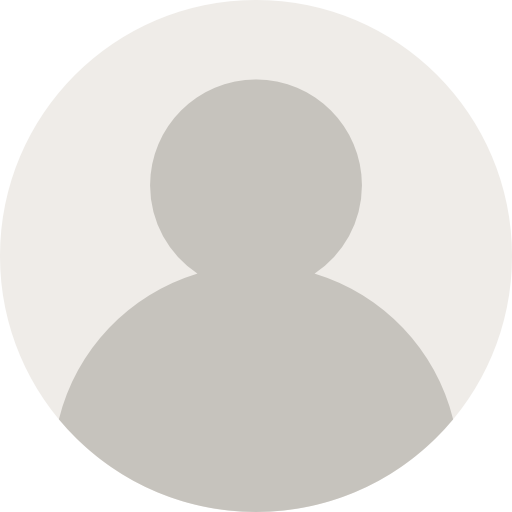



RichardTrugs9 天前
发表在:Java webservice多个参数怎么调用https://t.me/s/TgWin...
Charlesunwip11 天前
发表在:Java webservice多个参数怎么调用https://t.me/s/onewi...
Melvinhaf1 个月前
发表在:07日27日,星期日,在这里每天60秒读懂世界!Get Blockchain Insur...
JosephAnype1 个月前
发表在:07日24日,星期四,在这里每天60秒读懂世界!Get answer on your q...
CurtisPoozy2 个月前
发表在:关于我们Некоторые вебмастера...
Tommypoike4 个月前
发表在:关于我们hi
AmandaIncaboraa5 个月前
发表在:关于我们"我很想找出激励你的东西。 和我聊天 h...
AmandaIncabora25 个月前
发表在:关于我们我在等你的留言! 过来打个招呼! ...
AmandaIncaborac6 个月前
发表在:关于我们让我们今晚难忘...你的地方还是我的? ...
BryanDen7 个月前
发表在:关于我们Самый быстрый и безо...